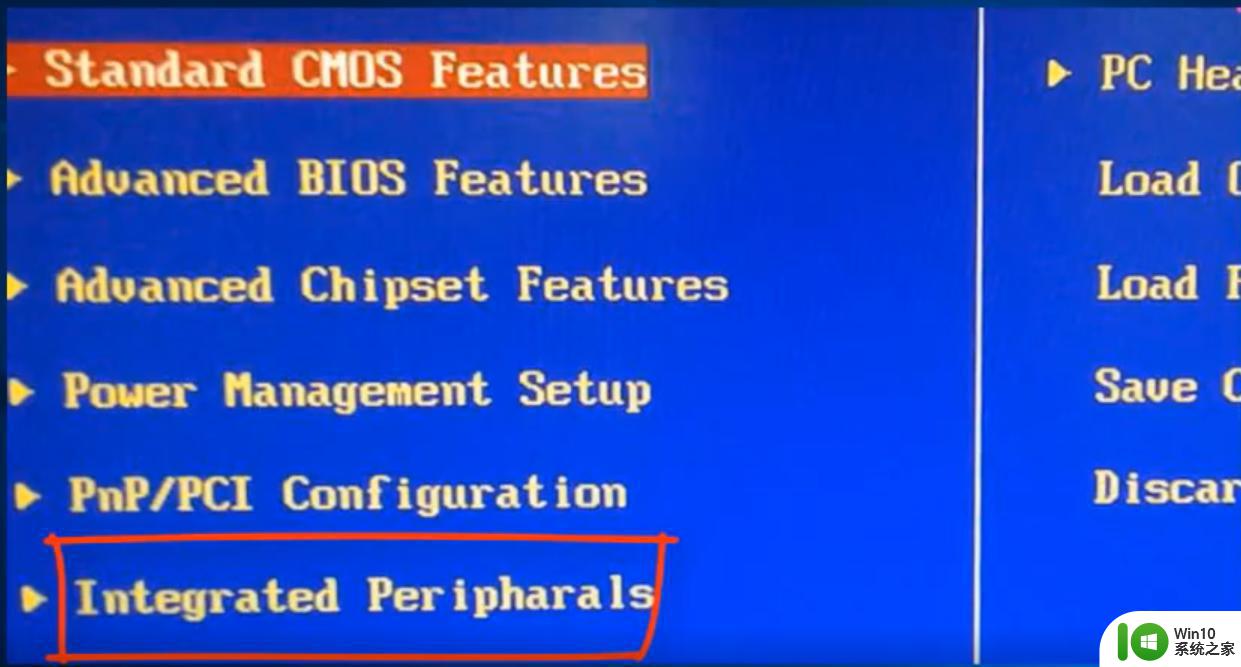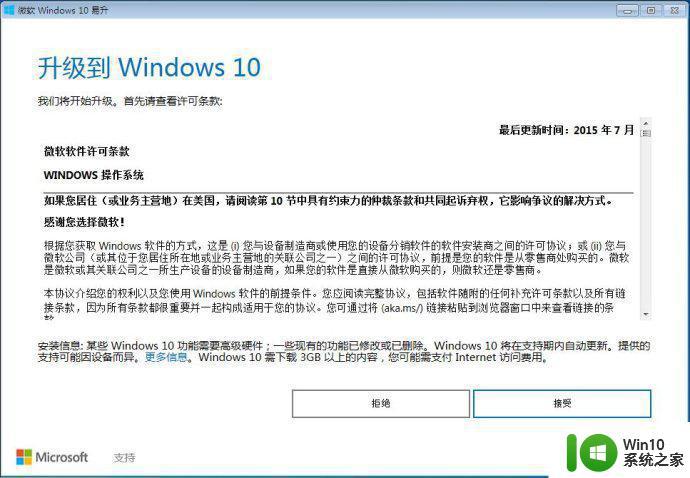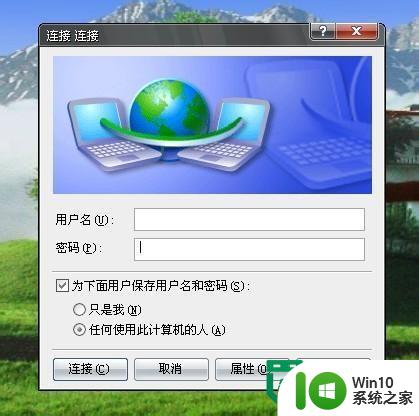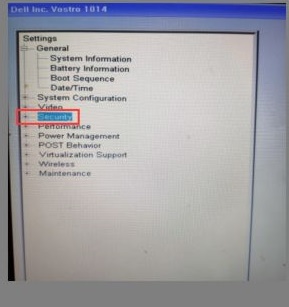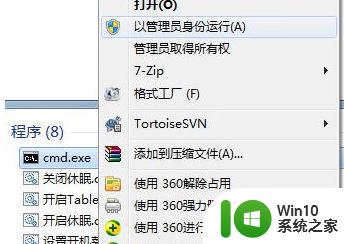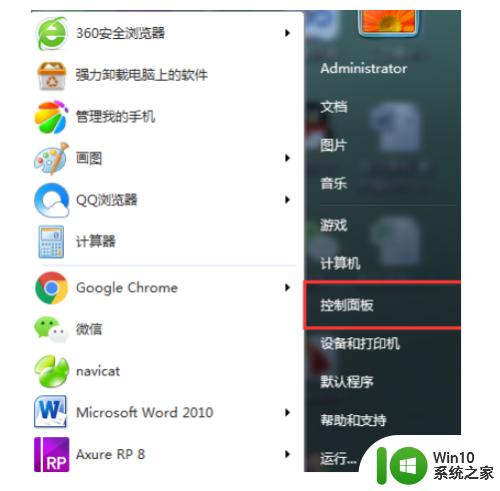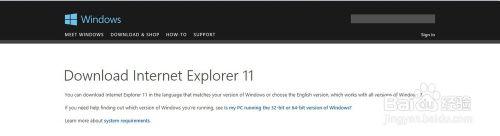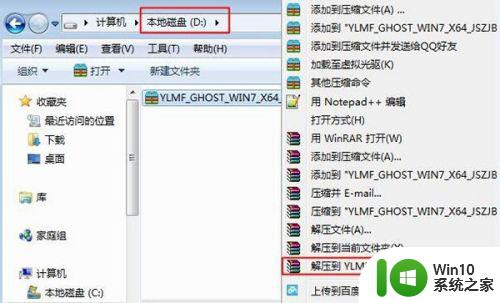技嘉主板Win7升级BIOS的步骤 怎样在Win7系统下升级技嘉主板的BIOS
技嘉主板Win7升级BIOS的步骤,在Win7系统下升级技嘉主板的BIOS是一个相对简单的过程,首先我们需要下载最新的BIOS版本,并确保其与我们的主板型号相匹配。接下来我们打开技嘉主板的官方网站,找到对应型号的支持页面。在该页面中,我们可以找到BIOS升级工具的下载链接。下载完成后,我们双击运行该工具,并按照提示进行安装。安装完成后,我们重新启动计算机,并进入BIOS设置界面。在BIOS设置界面中,我们找到“BIOS更新”或类似选项,并选择从USB设备或其他可用设备中加载新的BIOS文件。最后我们选择要升级的BIOS文件,点击确认并等待升级完成。完成以上步骤后,我们的技嘉主板就成功升级了最新的BIOS版本。
具体方法如下:
1、打开官网后,点击上面的“支持”,然后找到自己电脑使用的主板型号对应的新版bios固件,可以直接根据主板型号搜索,如图所示。
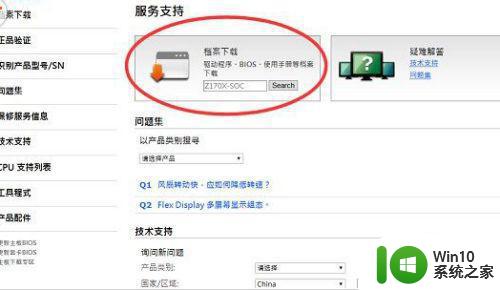 2、然后找到对应主板的Bios固件程序进行下载,点击支持与下载、在档案类别中选择BIOS,选择最新BIOS下载,如图。
2、然后找到对应主板的Bios固件程序进行下载,点击支持与下载、在档案类别中选择BIOS,选择最新BIOS下载,如图。
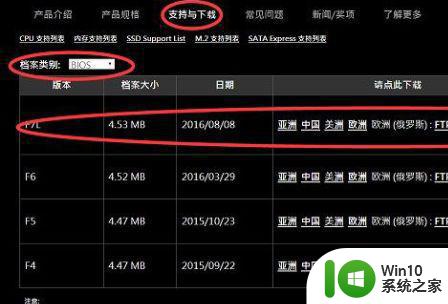 3、将下载好的BIOS文件放入U盘中插入电脑,然后重启电脑进入BIOS设置,按F8选择“从磁盘驱动更新BIOS”进入界面如下:
3、将下载好的BIOS文件放入U盘中插入电脑,然后重启电脑进入BIOS设置,按F8选择“从磁盘驱动更新BIOS”进入界面如下:
 4、最后选择U盘与BIOS所在文件夹,然后选择“完整更新”就可以了。
4、最后选择U盘与BIOS所在文件夹,然后选择“完整更新”就可以了。
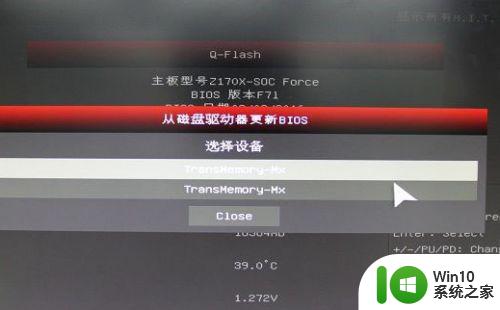 5、注意升级过程不要关闭电源,中途意外断电可能会损坏主板Bios,一旦损坏主板则需要拿去售后维修,因此升级过程一定不能断电。
5、注意升级过程不要关闭电源,中途意外断电可能会损坏主板Bios,一旦损坏主板则需要拿去售后维修,因此升级过程一定不能断电。
 6、如果不出意外,一般Z170主板很快就能完成bios升级了。
6、如果不出意外,一般Z170主板很快就能完成bios升级了。

以上是技嘉主板Win7升级BIOS的步骤,如果您遇到类似的问题,可以参考本文中介绍的步骤进行修复,希望本文对您有所帮助。